Pilns labojums: brīdinājums, kas apmeklē šo vietni, var kaitēt jūsu datoram
Dažreiz, pārlūkojot tīmekli, kuru varat saņemt, brīdinājums, apmeklējot šo vietni, var kaitēt jūsu datora ziņojumam. Daudzi lietotāji ir satraukti par šo ziņojumu un to pamatoti, bet šodienas rakstā mēs jums izskaidrosim, ko tas dara un kā to risināt.
Brīdinājums, kas apmeklē šo vietni, var kaitēt jūsu datora ziņojumam, kas var parādīties, apmeklējot noteiktas tīmekļa vietnes. Šis ziņojums parasti tiek parādīts, mēģinot piekļūt vietnei, kas satur ļaunprātīgu kodu, bet dažreiz šo ziņojumu var redzēt, mēģinot skatīt parastās tīmekļa vietnes.
Šis jautājums var būt diezgan kaitinošs, un runājot par šo problēmu, lietotāji ziņoja par šādām problēmām:
- Apmeklējot šo tīmekļa vietni, var tikt nodarīts kaitējums jūsu datoram Firefox - šis ziņojums var parādīties jebkurā pārlūkprogrammā, un, ja jūs to sastopat, varbūt būtu laba ideja skenēt jūsu datoru, lai to novērstu.
- Šī vietne var kaitēt jūsu datoram Firefox - Saskaņā ar lietotāju teikto šo ziņojumu izraisa drošas pārlūkošanas funkcija, un, lai to apturētu, vienkārši atspējojiet šo funkciju pārlūkprogrammā.
- Google ļaunprātīgas tīmekļa vietnes brīdinājums - dažreiz jūs varat saņemt šo brīdinājuma ziņojumu pārlūkā Chrome. Ja tā notiek, vienkārši izvēlieties iespēju ignorēt to.
- Brīdinājums, ka vietne satur ļaunprātīgu programmatūru. Šīs vietnes apmeklēšana var kaitēt jūsu datoram - šis ziņojums var parādīties daudzu iemeslu dēļ, bet jums vajadzētu būt iespējai to labot, izmantojot mūsu risinājumus.
Brīdinājums, kas apmeklē šo vietni, var kaitēt jūsu datora ziņojumam, kā to novērst?
- Skenējiet sistēmu
- Mēģiniet piekļūt vietnei no citas ierīces
- Izslēdziet Chrome drošās pārlūkošanas funkciju
- Ignorējiet ziņojumu un dodies uz vietni
- Pārslēgties uz citu pārlūkprogrammu
- Pārliecinieties, vai jūsu pārlūkprogramma ir atjaunināta
- Pārinstalējiet pārlūkprogrammu
1. risinājums - skenējiet sistēmu
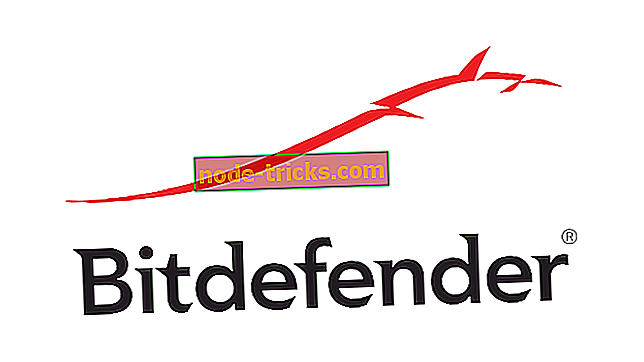
Ja jūs saņemat brīdinājumu, apmeklējot šo vietni, tā var kaitēt jūsu datora ziņojumam gandrīz jebkurā tīmekļa vietnē, iespējams, ka jūsu sistēma ir inficēta ar ļaunprātīgu programmatūru. Parasti šis ziņojums parādās, kad mēģināt apmeklēt neaizsargātu un potenciāli ļaunprātīgu tīmekļa vietni, bet, ja ziņojums tiek parādīts, apmeklējot uzticamas tīmekļa vietnes, problēma varētu būt kaut kas cits.
Lai pārliecinātos, ka jūsu sistēma nav inficēta ar ļaunprātīgu programmatūru, pārliecinieties, ka esat to skenējis. Dažreiz ļaunprātīga programmatūra var ietekmēt jūsu pārlūkprogrammu un izraisīt šī ziņojuma parādīšanos, tāpēc ir svarīgi skenēt datoru. Ja jūsu dators ir tīrs, jums vajadzētu pāriet uz nākamo risinājumu.
Ņemiet vērā, ka ne visi pretvīrusu rīki ir vienlīdz efektīvi, tāpēc pārliecinieties, ka izmantojat uzticamu antivīrusu. Bitdefender piedāvā lielisku aizsardzību, un tas ir viegls uz jūsu resursiem, lai jūs pat nezināt, ka tas skenē jūsu datoru.
- Lejupielādēt Bitdefender Antivirus 2019 ar īpašu 35% atlaidi
2. risinājums - mēģiniet piekļūt vietnei no citas ierīces
Dažreiz brīdinājums, kas apmeklē šo vietni, var kaitēt jūsu datora ziņojumam, kas var parādīties tikai jūsu datorā. Lai pārliecinātos, ka jūsu dators ir problēma, mēģiniet piekļūt šai vietnei no cita datora vai ierīces.
Ja problēma netiek parādīta citās ierīcēs, iespējams, ka jūsu kļūda ir datora konfigurācija vai ļaunprātīgas programmatūras infekcija. Ņemiet vērā, ka šis risinājums attiecas tikai uz uzticamām un uzticamām tīmekļa vietnēm. Ja mēģināt piekļūt neskaidrajai vietnei, kuru jūs apmeklējat pirmo reizi, jums jāizvairās no šī risinājuma.
3. risinājums - izslēdziet Chrome drošas pārlūkošanas funkciju
Brīdinājums, kas apmeklē šo vietni, var kaitēt jūsu datora ziņojumam, kas parasti parādās Google Chrome, un tas ir saistīts ar drošas pārlūkošanas funkciju. Šī funkcija patiešām ir diezgan noderīga, jo tā skenēs vietnes, kuras mēģināt apmeklēt, un, ja konkrētā tīmekļa vietnē ir ļaunprātīgs kods, jūs saņemsiet šo ziņojumu.
Tomēr, ja vēlaties, jūs vienmēr varat atspējot drošas pārlūkošanas funkciju. Lai to izdarītu, izpildiet šīs darbības:
- Noklikšķiniet uz pogas Izvēlne labajā augšējā stūrī un izvēlnē izvēlieties Iestatījumi .
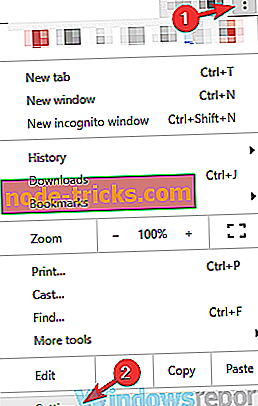
- Ritiniet visu ceļu uz leju un noklikšķiniet uz pogas Papildu .
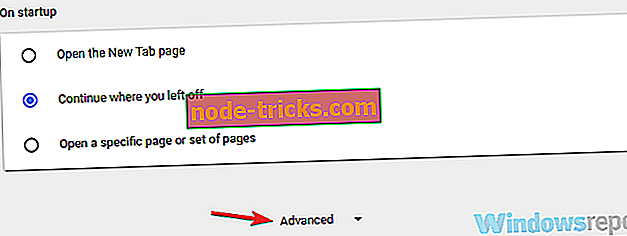
- Ritiniet uz leju līdz sadaļai Privātums un atspējojiet funkciju Droša pārlūkošana .
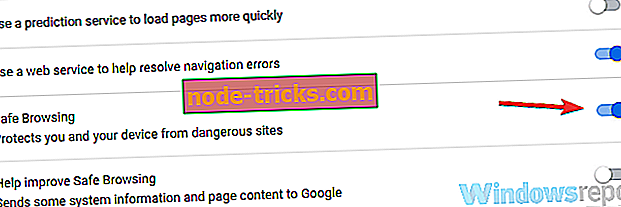
Pēc tam jums vajadzētu būt iespējai piekļūt jebkurai vietnei bez šī ziņojuma. Ņemiet vērā, ka, atspējojot šo funkciju, jūs varat apdraudēt savu sistēmu. Kā īkšķis ir ieteicams atspējot šo funkciju tikai, apmeklējot pazīstamas un drošas vietnes.
Ņemiet vērā, ka citām pārlūkprogrammām ir līdzīgas funkcijas, tāpēc jūs neizmantojat pārlūku Chrome, pārliecinieties, vai pārlūkprogrammā esat pārbaudījis konfidencialitātes sadaļu un atspējojiet drošas pārlūkošanas funkciju.
4. risinājums - Ignorēt ziņojumu un doties uz vietni
Daudzi lietotāji uztraucas, kad viņi redz, ka brīdinājums, kas apmeklē šo vietni, var kaitēt jūsu datora ziņojumam ekrānā un to pamatoti. Tomēr dažreiz šis ziņojums var parādīties pazīstamā vietnē, kuru bieži apmeklējat.
Ja saņemsit šo ziņojumu, jūs, iespējams, varēsiet to ignorēt un vienkārši apmeklēt tīmekļa vietni. Lai to izdarītu, rīkojieties šādi:
- Brīdinājuma ekrānā atrodiet URL, kuru mēģināt apmeklēt un kopēt, un mēģiniet to atvērt jaunā cilnē. Alternatīvi, daži lietotāji iesaka apmeklēt, lai iezīmētu URL, ar peles labo pogu noklikšķiniet uz tā un izvēlieties Atvērt jaunā cilnē .
- Tagad jums vajadzētu redzēt citu ekrānu. Noklikšķiniet uz Detaļas un pēc tam noklikšķiniet uz Apmeklējiet nedrošu vietnes saiti.
Pēc tam jums vajadzētu būt iespējai apmeklēt tīmekļa vietni bez jebkādām problēmām. Ņemiet vērā, ka šis brīdinājuma ziņojums ir pieejams kāda iemesla dēļ, bet, ja šis ziņojums tiek parādīts, mēģinot apmeklēt pazīstamu un drošu vietni, iespējams, varēsiet to izvairīties, izmantojot šo metodi.
Ja šī metode nedarbojas, pārlūkprogrammā vienmēr varat atspējot drošas pārlūkošanas funkciju, un tai vajadzētu novērst problēmu.
5. risinājums - pārslēdzieties uz citu pārlūkprogrammu
Ja brīdinājums, kas apmeklē šo vietni, var kaitēt jūsu datora ziņojumam, tas joprojām parādās pazīstamās vietnēs, problēma var būt jūsu pārlūkprogramma. Ja tas tā ir, apsveriet iespēju īslaicīgi pārslēgties uz citu pārlūkprogrammu, kamēr jums neizdodas novērst problēmu.
Kopš Windows 10 var izmantot Microsoft Edge, bet jūs varat izmantot citas pārlūkprogrammas, piemēram, Firefox vai Opera. Ņemiet vērā, ka šīm pārlūkprogrammām var būt līdzīga funkcija, tāpēc tās var arī bloķēt šo tīmekļa vietni.
6. risinājums - pārliecinieties, vai jūsu pārlūkprogramma ir atjaunināta
Brīdinājums, kas apmeklē šo vietni, var kaitēt jūsu datora ziņojumam, kas var parādīties, ja jūsu pārlūkprogramma ir novecojusi. Novecojusi pārlūkprogramma var saskarties ar dažādiem jautājumiem, tāpēc ir svarīgi, lai jūs to vienmēr atjauninātu.
Lielākā daļa pārlūkprogrammu lejupielādē jaunākos atjauninājumus automātiski, bet dažreiz jūs varat izlaist pāris atjauninājumus. Tomēr vienmēr varat manuāli pārbaudīt atjauninājumus. Lai to izdarītu, augšējā labajā stūrī atveriet pārlūkprogrammas izvēlni un izvēlieties Help> About .
No turienes jums jāspēj redzēt pašreizējo lietoto versiju, un pārlūks automātiski pārbaudīs atjauninājumus. Kad atjauninājumi ir instalēti, pārbaudiet, vai šī problēma joprojām pastāv. Ņemiet vērā, ka šis process jūsu pārlūkprogrammā var būt nedaudz atšķirīgs, bet jums vajadzētu būt iespējai to izdomāt pats.
7. risinājums - pārinstalējiet pārlūkprogrammu
Pēc lietotāju domām, brīdinājums, kas apmeklē šo vietni, var kaitēt jūsu datora ziņojumam, dažkārt var parādīties, ja rodas problēmas ar pārlūkprogrammu. Šis ziņojums parasti parādās problemātiskās tīmekļa vietnēs, bet, ja jūs bieži redzat šo ziņojumu, pat tīmekļa vietnēs, ko bieži izmantojāt bieži, problēma varētu būt jūsu instalācija.
Lai atrisinātu šo problēmu, lietotāji iesaka pārinstalēt pārlūkprogrammu. Ir vairāki veidi, kā atinstalēt pārlūkprogrammu, bet varbūt vislabāk ir izmantot atinstalēšanas programmatūru, piemēram, IOBit atinstalētāju . Lai pilnībā noņemtu lietojumprogrammu, ir svarīgi noņemt visus tā failus un reģistra ierakstus, jo tie var izraisīt noteiktas problēmas.
- Lejupielādēt tagad IObit Uninstaller PRO 7 bezmaksas
Šo failu noņemšana ar rokām var būt diezgan nogurdinoša, tādēļ ir labāk izmantot atinstalēšanas programmatūru, kas kopā ar visiem failiem noņems vēlamo lietojumprogrammu. Pēc pārlūkprogrammas noņemšanas instalējiet to vēlreiz un pārbaudiet, vai tas atrisina jūsu problēmu.
Brīdinājums, kas apmeklē šo vietni, var kaitēt jūsu datoram parasti, pirms mēģināt piekļūt ļaunprātīgai vietnei. Tomēr dažreiz šis ziņojums var parādīties uzticamās un uzticamās tīmekļa vietnēs, un, ja tas notiek, noteikti izmēģiniet dažus no mūsu risinājumiem un pārbaudiet, vai tas atrisina jūsu problēmu.

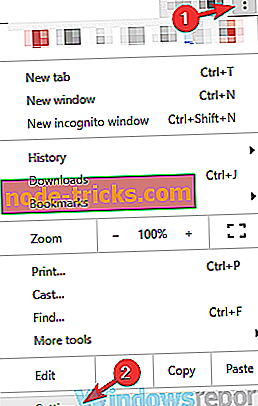
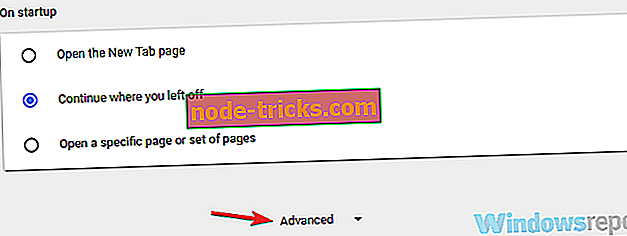
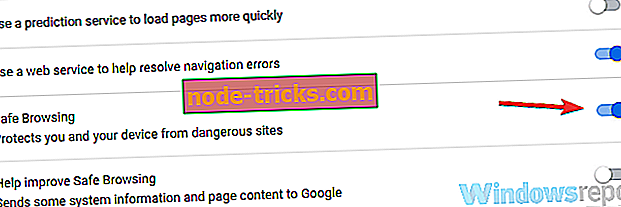




![Fatāla kļūda: nevar izveidot pagaidu direktoriju Windows datoros [FIX]](https://node-tricks.com/img/fix/681/fatal-error-cannot-create-temporary-directory-windows-pcs-6.png)


